Índice
A fusão de camadas no PaintTool SAI é fácil. Você pode fazer isso no painel de camadas para fundir uma ou mais camadas, com Camada > Fusão de camadas ou Camada > Fundir Camadas Visíveis .
Meu nome é Elianna. Sou Bacharel em Belas Artes em Ilustração e uso o PaintTool SAI há mais de 7 anos. Como ilustradora, tive a minha quota-parte de experiências de fusão de camadas.
Neste post, vou mostrar três métodos para fundir camadas no PaintTool SAI. Se você gostaria de fundir uma camada, várias camadas, ou todas em um clique, vou dar-lhe instruções passo a passo sobre como fazer isso acontecer.
Vamos a isso!
Principais Leilões
- Você pode fundir uma ou várias camadas de cada vez no PaintTool SAI.
- Fundir primeiro as camadas do grupo de recorte antes das outras camadas, o que garantirá um resultado final ideal para a sua imagem.
- Use Camada > Fundir Camadas Visíveis para fundir todas as camadas visíveis de uma só vez.
- Use Camada > Imagem achatada para fundir todas as camadas do seu documento.
Como fundir camadas individuais em PaintTool SAI
Se você gostaria de fundir uma camada individual de cada vez no PaintTool SAI, a maneira mais fácil é usar o Fusão de camadas no painel de camadas.
Nota rápida: Lembre-se de organizar suas camadas antes de fundir. Se você tiver grupos de clipping em camadas, funda-os primeiro Antes de outras camadas para um resultado final ideal. Pule para a seção deste artigo "Como fundir camadas de grupos de clipagem" para obter mais instruções.
Agora siga estes passos:
Passo 1: Abra o seu documento.
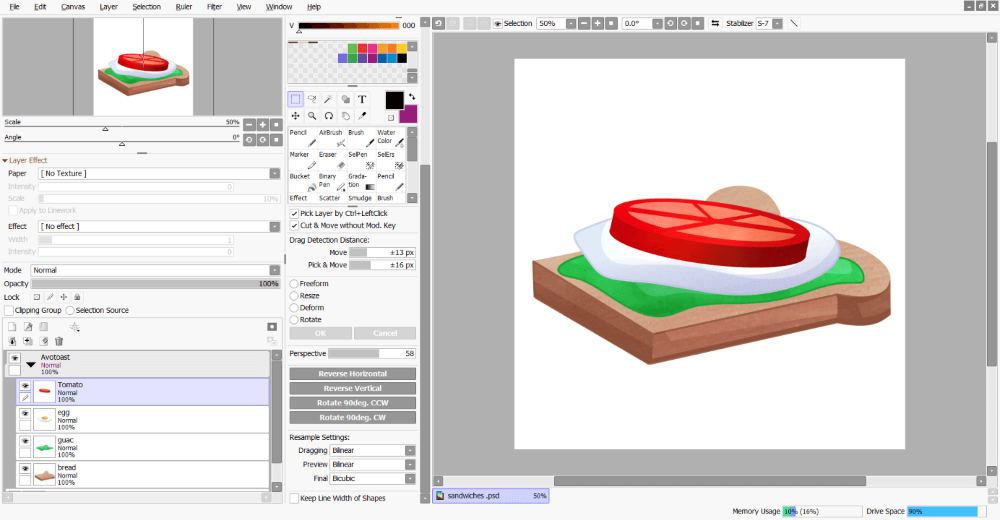
Passo 2: Localize as camadas que você gosta de fundir no menu de camadas.
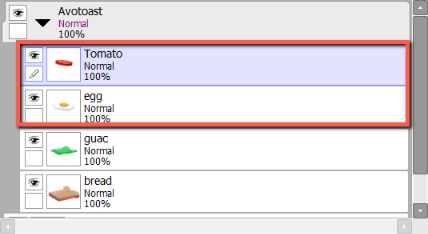
Passo 3: Clique na camada acima da camada que você gostaria de fundir.
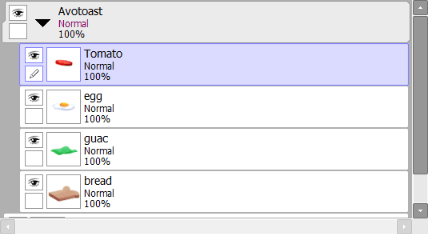
Passo 4: Clique no botão Fusão de camadas ícone.
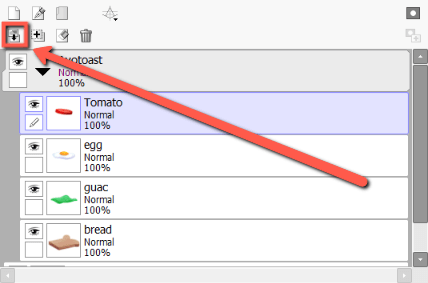
A sua camada será agora fundida com a camada debaixo dela. Aproveite.
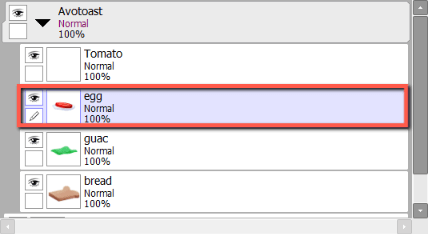
Você também pode conseguir esse mesmo efeito no painel de camadas com Camada > Fusão de camadas .
Como fundir várias camadas no PaintTool SAI
Existe também uma maneira no PaintTool SAI de fundir várias camadas de uma só vez. Esta é uma ótima técnica que economiza tempo se você estiver trabalhando em um documento complicado. Siga estes passos abaixo para fundir várias camadas no PaintTool SAI:
Passo 1: Abra o seu documento no PaintTool SAI.
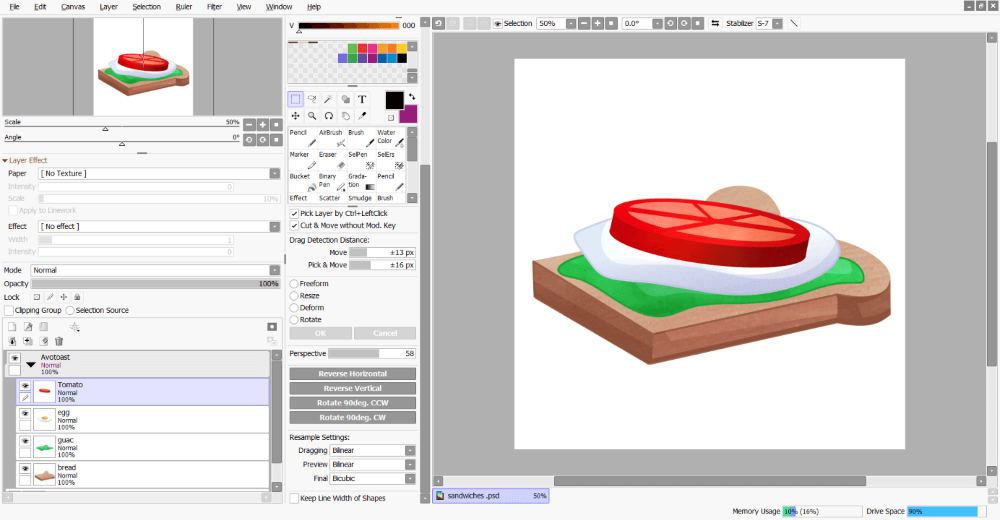
Passo 2: Localize quais camadas você gostaria de fundir.
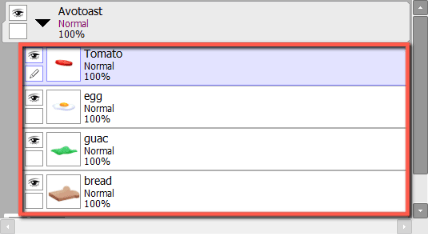
Passo 3: Clique na primeira camada, e depois segure Ctrl ou SHIFT no seu teclado, selecione o resto. Eles vão acender azul quando selecionado.
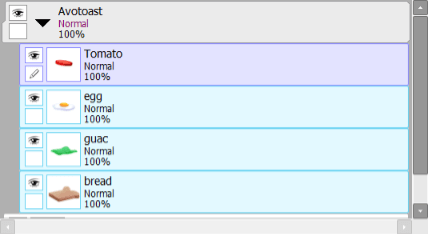
Passo 4: Clique no botão Mesclar camadas selecionadas no painel de camadas.
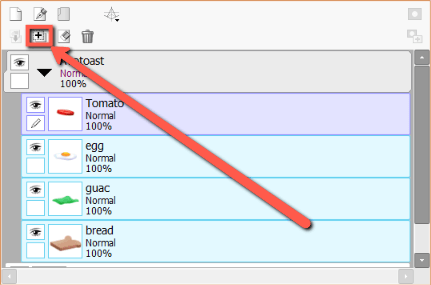
Passo 5: As suas camadas vão parecer fundidas.
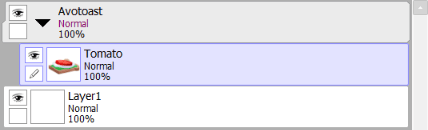
Como fundir camadas usando a fusão de camadas visíveis no PaintTool SAI
Outra maneira de fundir várias camadas no PaintTool SAI é usando Fundir Camadas Visíveis. Esta opção permite-lhe integrar todas as camadas do seu documento que são visíveis e irá ignorar as que estão escondidas. Esta é uma forma fácil de integrar as camadas que prefere sem apagar outras. Também pode fazer a integração de todas as camadas do seu documento tão simples como dois cliques.
Aqui está como:
Passo 1: Abra o seu documento
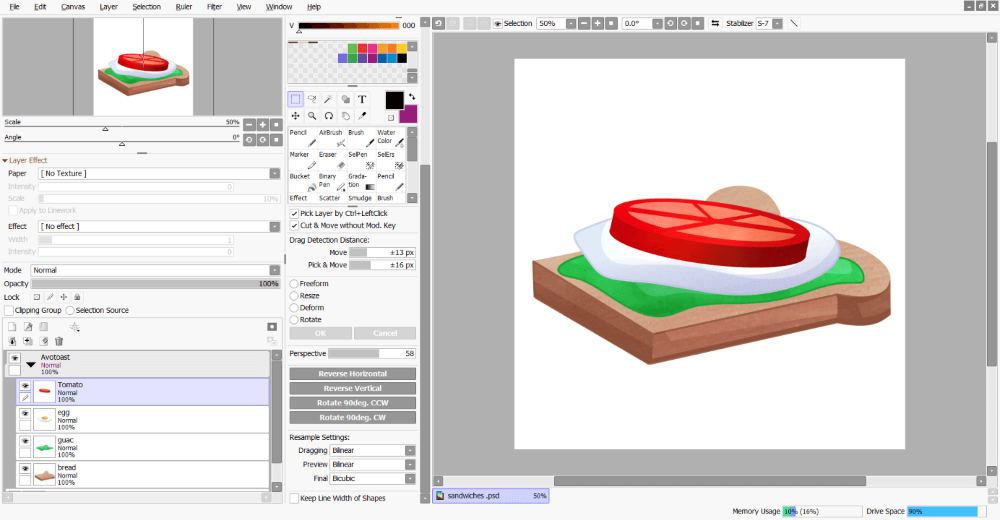
Passo 2: Clique no Ícone Ocular para esconder quais camadas você não deseja fundir no seu documento.
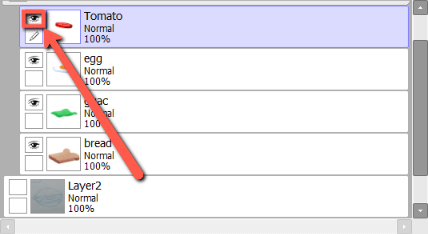
Passo 3: Clique em Camada na barra do menu superior.
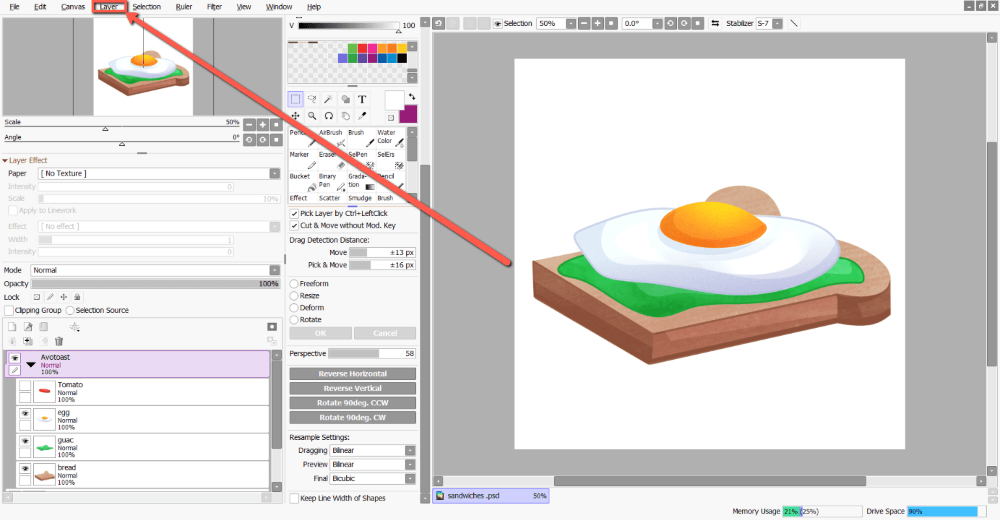
Passo 4: Clique Fundir Camadas Visíveis .
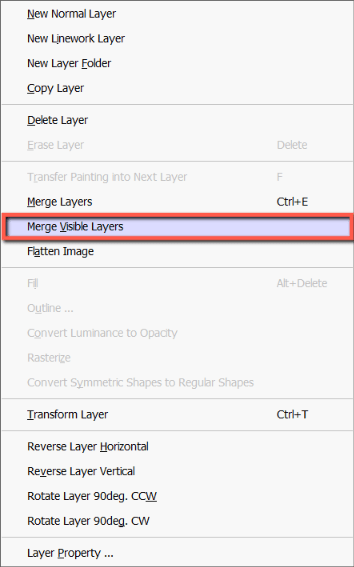
As suas camadas visíveis serão agora fundidas.
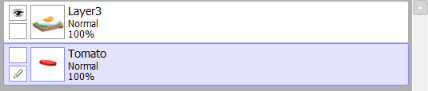
Fusão de todas as camadas com imagem achatada
Se você gostaria de fundir TODAS as suas camadas em um documento PaintTool SAI, você pode fazer isso usando Layer> Flatten Image. Aqui está como:
Passo 1: Abra o seu documento.
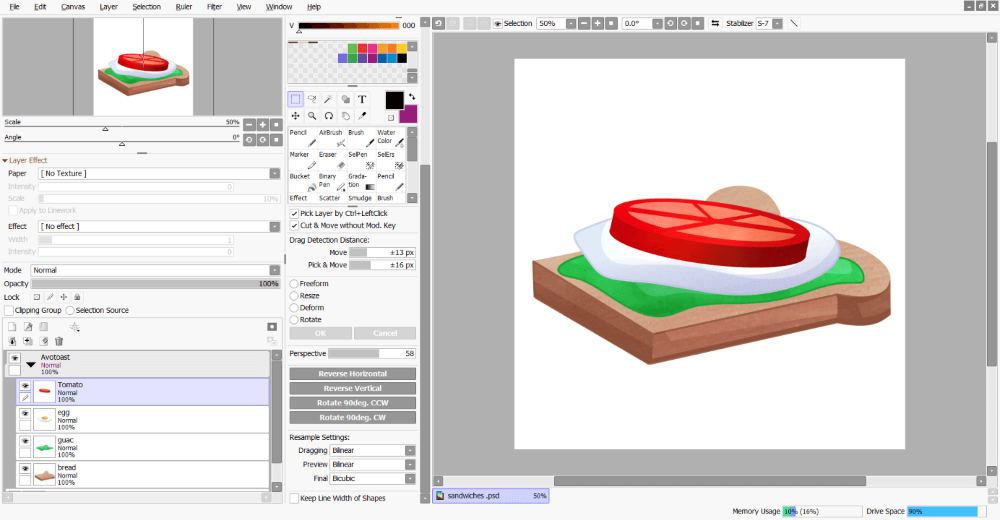
Passo 2: Clique em Camada na barra do menu superior.
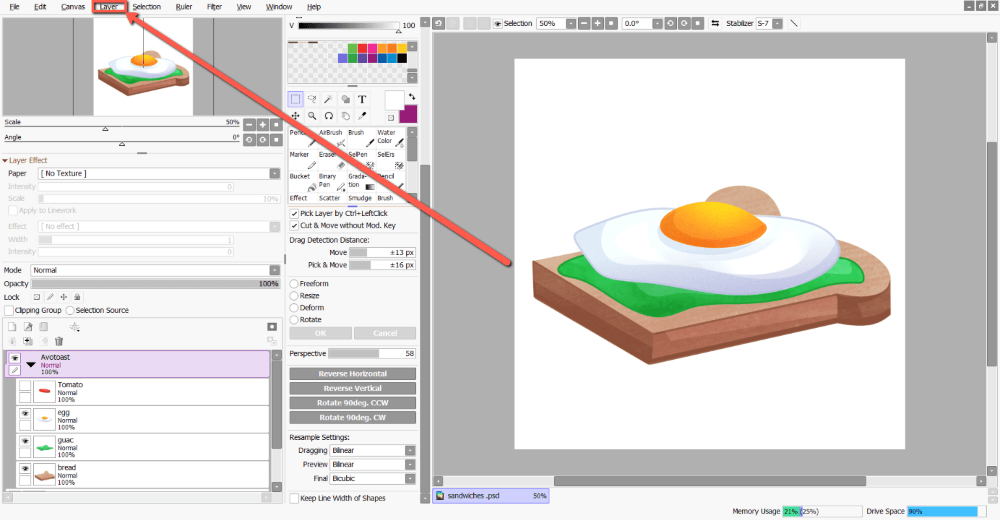
Passo 3: Clique em Imagem achatada .
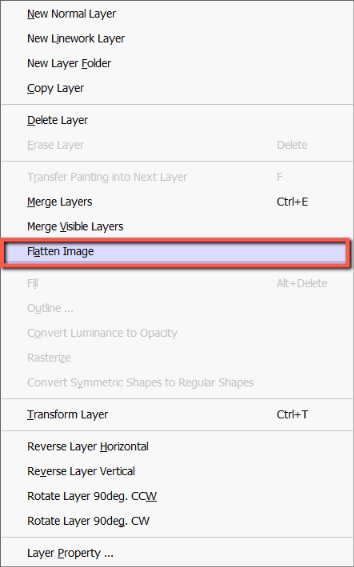
Todas as suas camadas vão agora fundir-se numa só. Divirta-se!
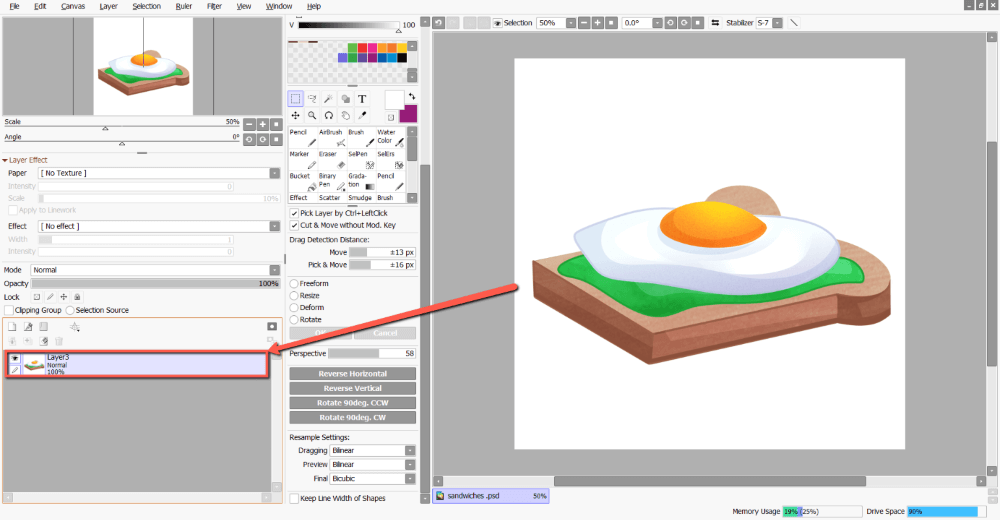
Fusão de camadas do Grupo Clipping em PaintTool SAI
Grupos de clipping são camadas que são agrupadas e "Clipping" pela camada inferior do grupo. Se você está fundindo camadas no seu documento que incluem grupos de clipping, aqui estão algumas considerações a ter em mente ao fundir estes tipos de camadas.
- Se os seus grupos de clipping têm efeitos de modo de mistura, ou opacidades diferentes, primeiro funda-os na camada de clipping inferior antes de tentar fundir a camada inferior com quaisquer outras. Se saltar este passo, a sua imagem final pode não sair como deseja.
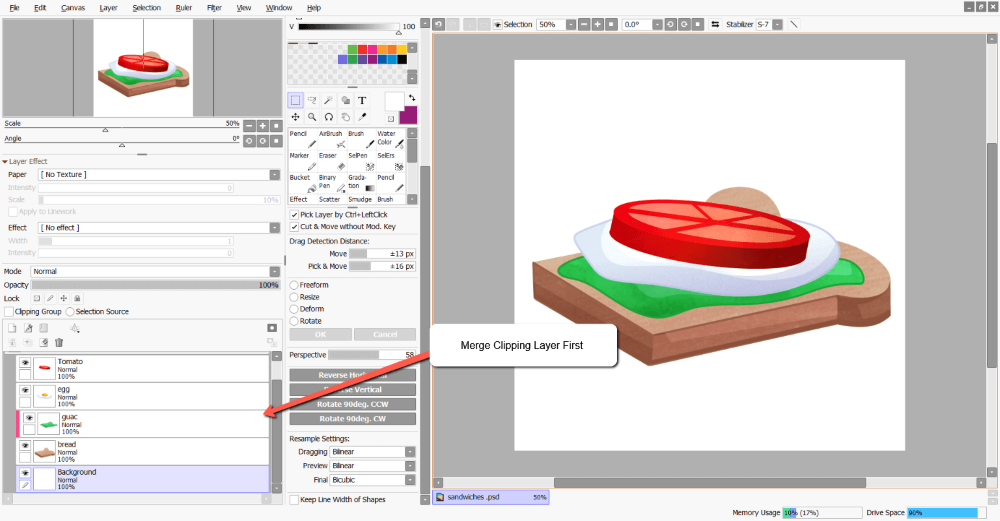
- Se os seus grupos de clipagem não incluem modos de mistura ou opacidades diferentes, pode fundir a sua camada de clipagem inferior sem alterações visuais inesperadas. No entanto, eu ainda fundo as minhas camadas de grupo de clipagem de antemão como melhor prática.
Pensamentos Finais
Aprender como fundir camadas no PaintTool SAI irá poupar-lhe muito tempo e frustração. Como pode ver, existem vários métodos para o fazer para fundir camadas individuais, múltiplas, ou todas as camadas ao mesmo tempo. Apenas tenha a certeza de considerar se tem alguma camada de recorte, e funda essas camadas primeiro.
Você trabalha em muitas camadas em seu processo de design? Que método você usa para fundir camadas? Me avise nos comentários abaixo.

